Como crear el archivo Firebase Plist ?
Siga los pasos que se mencionan a continuación para crear el archivo Firebase Plist:
Paso 1 : Vaya a Firebase y luego inicie sesión en su cuenta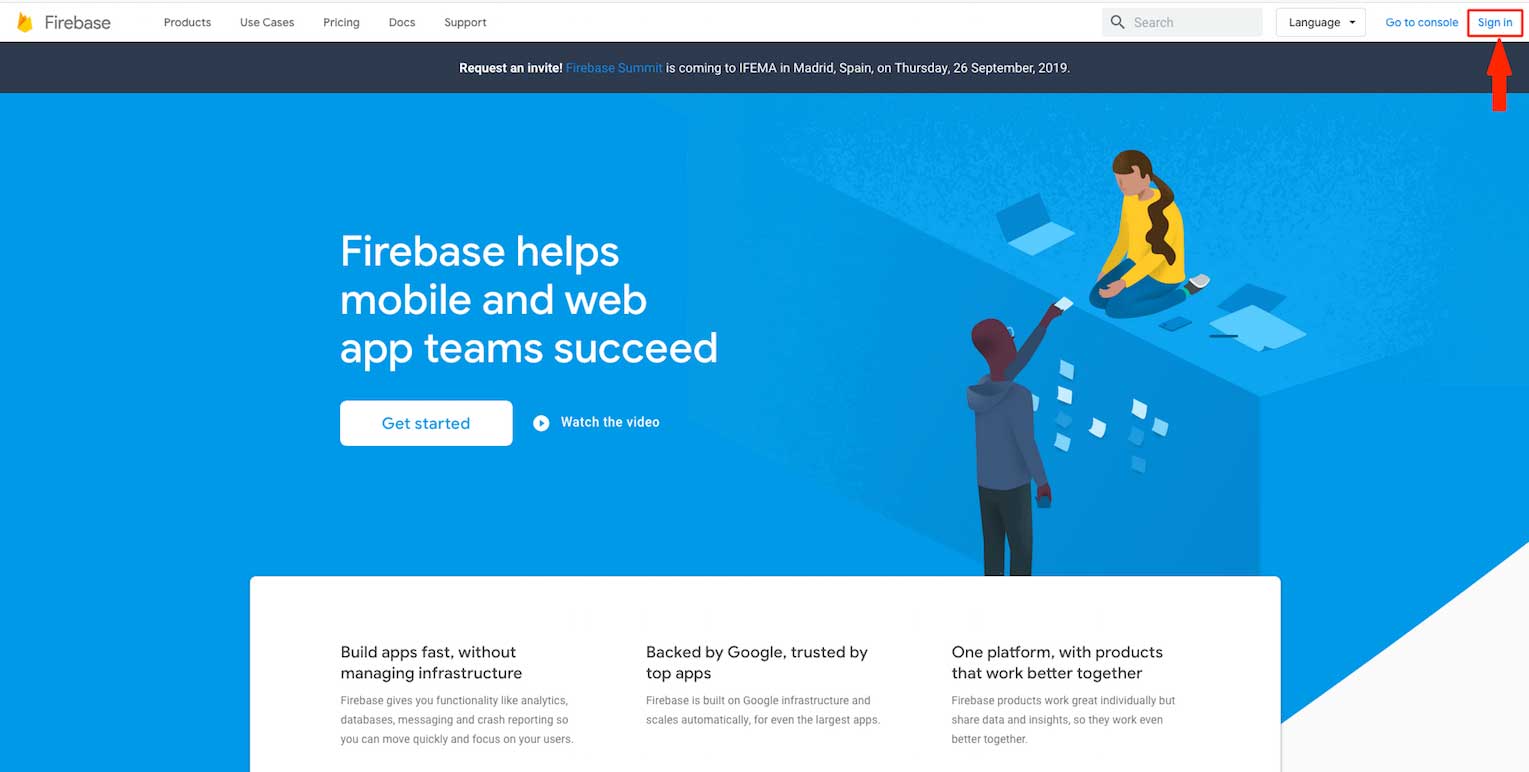
Paso 2 : Hacer click en Comenzar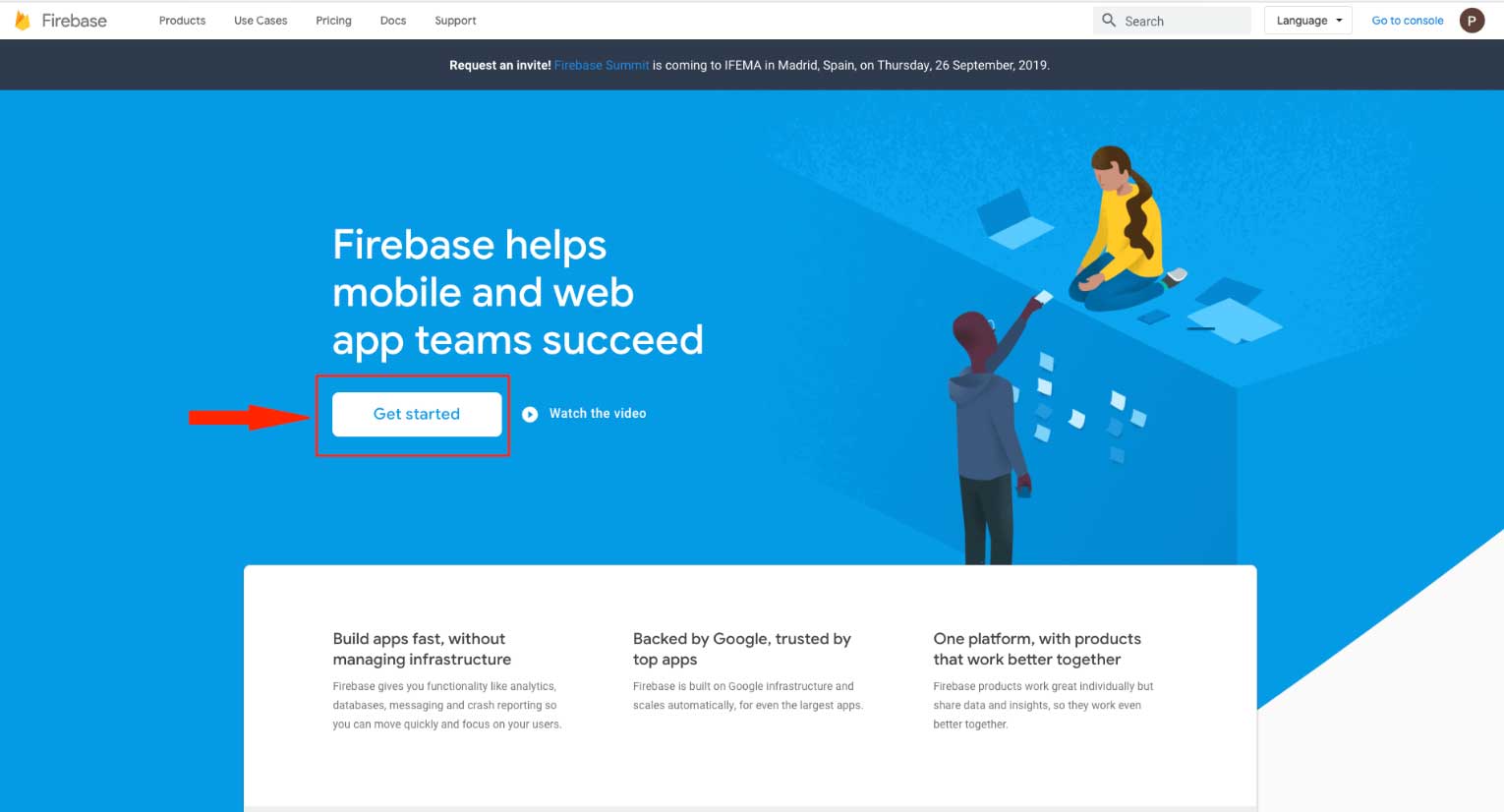
Paso 3 : Hacer click en Crear un Proyecto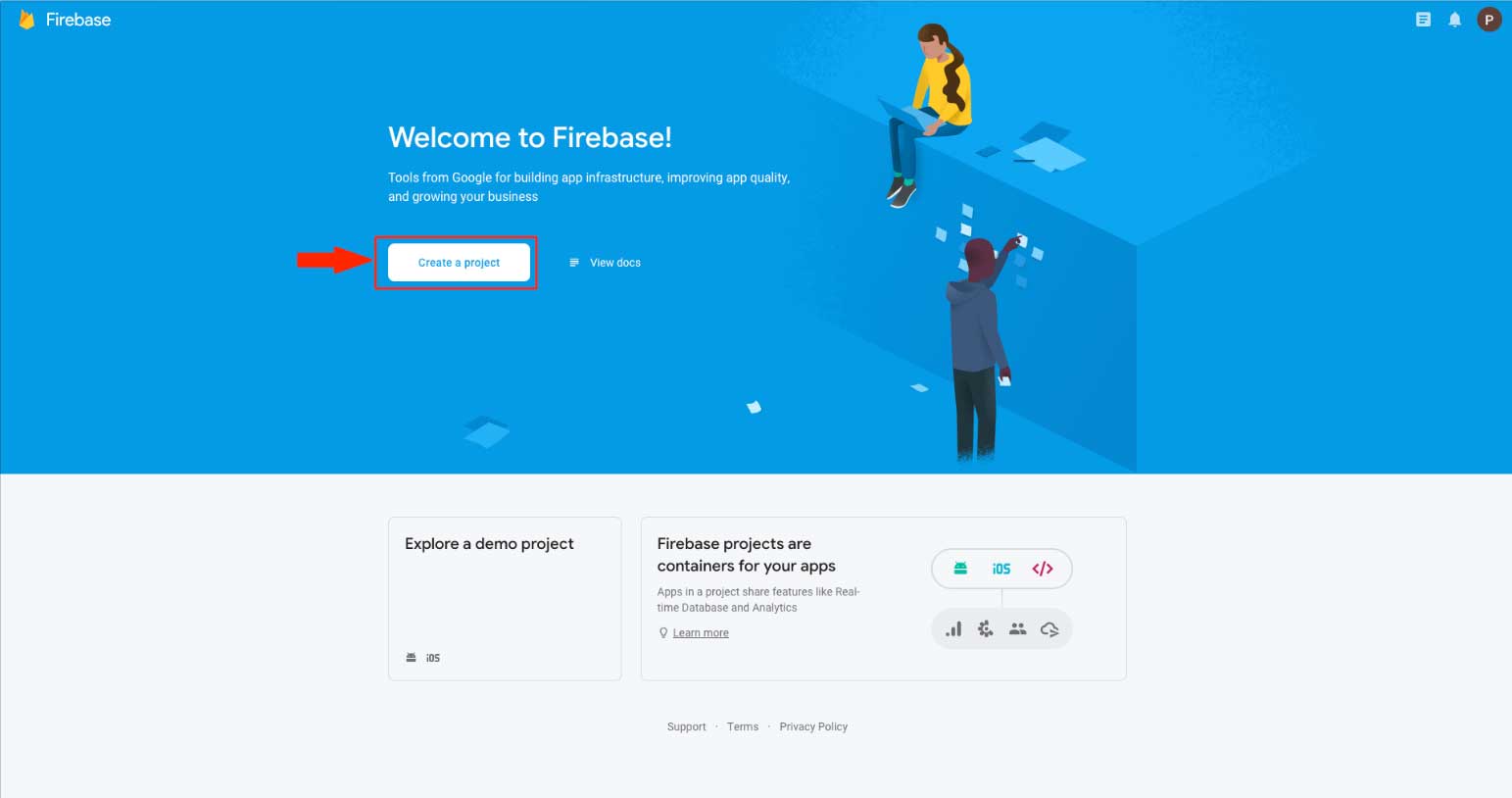
Paso 4 :Ingresar el Nombre del proyecto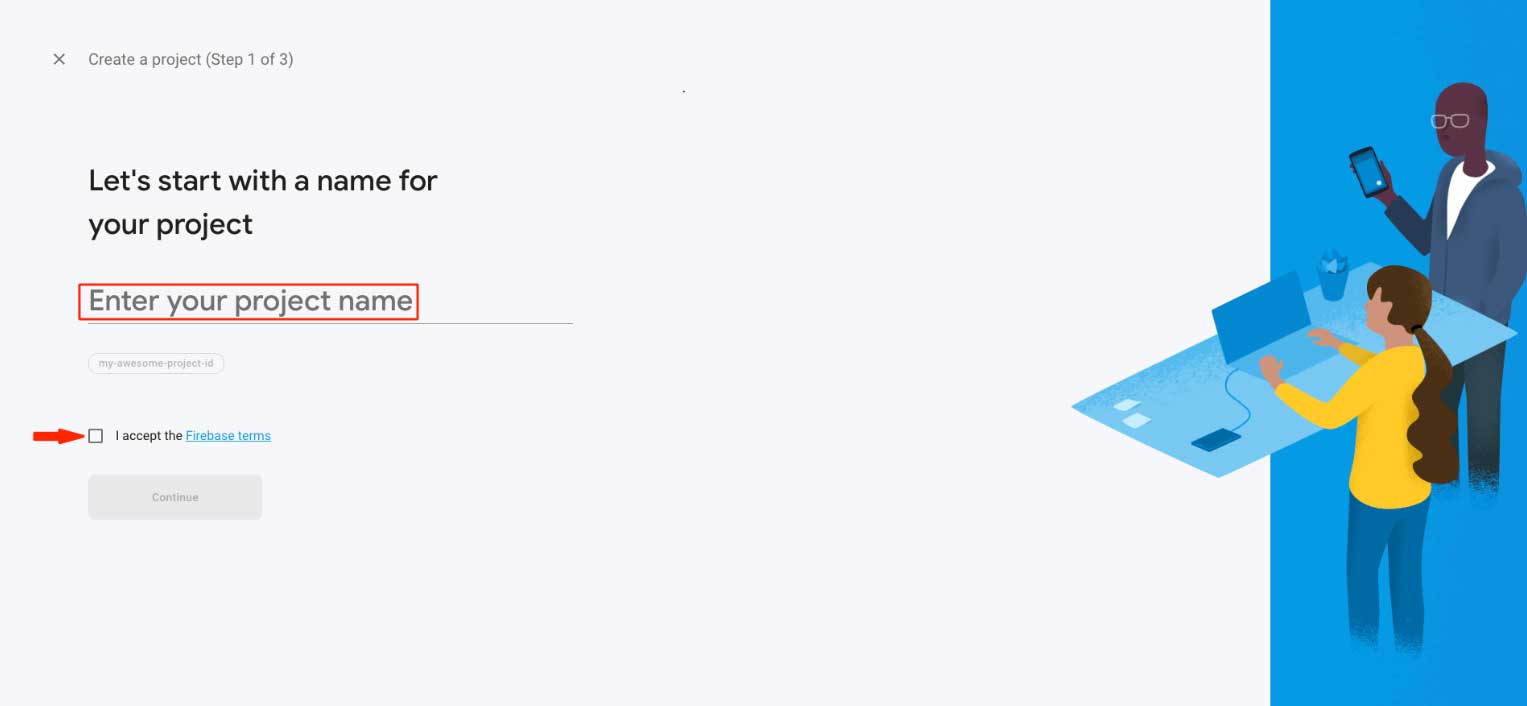
Paso 5 : Elija el recurso principal y marque la casilla de verificación para aceptar los términos y condiciones.
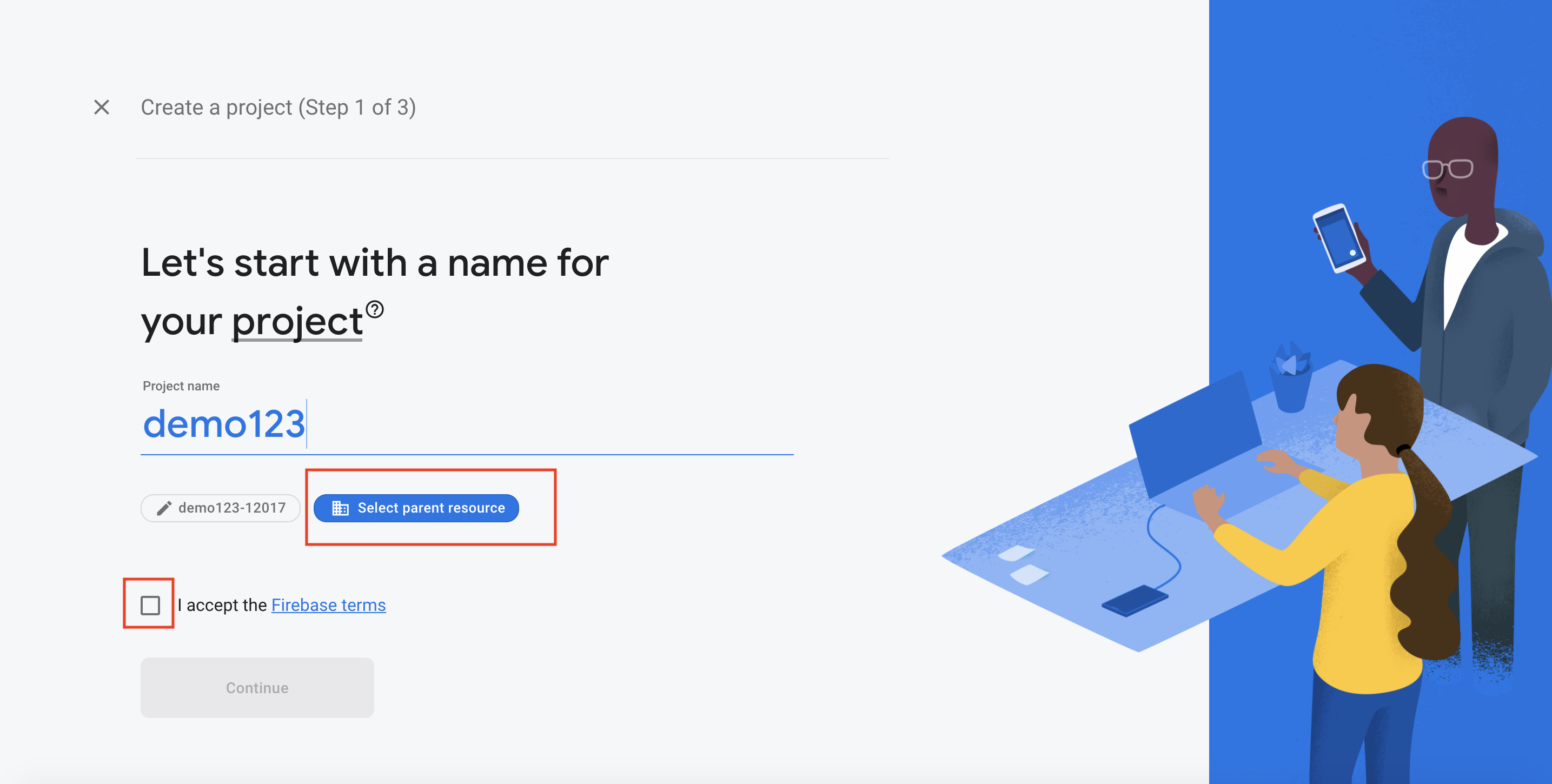
Paso 6 : Hacer click en Continuar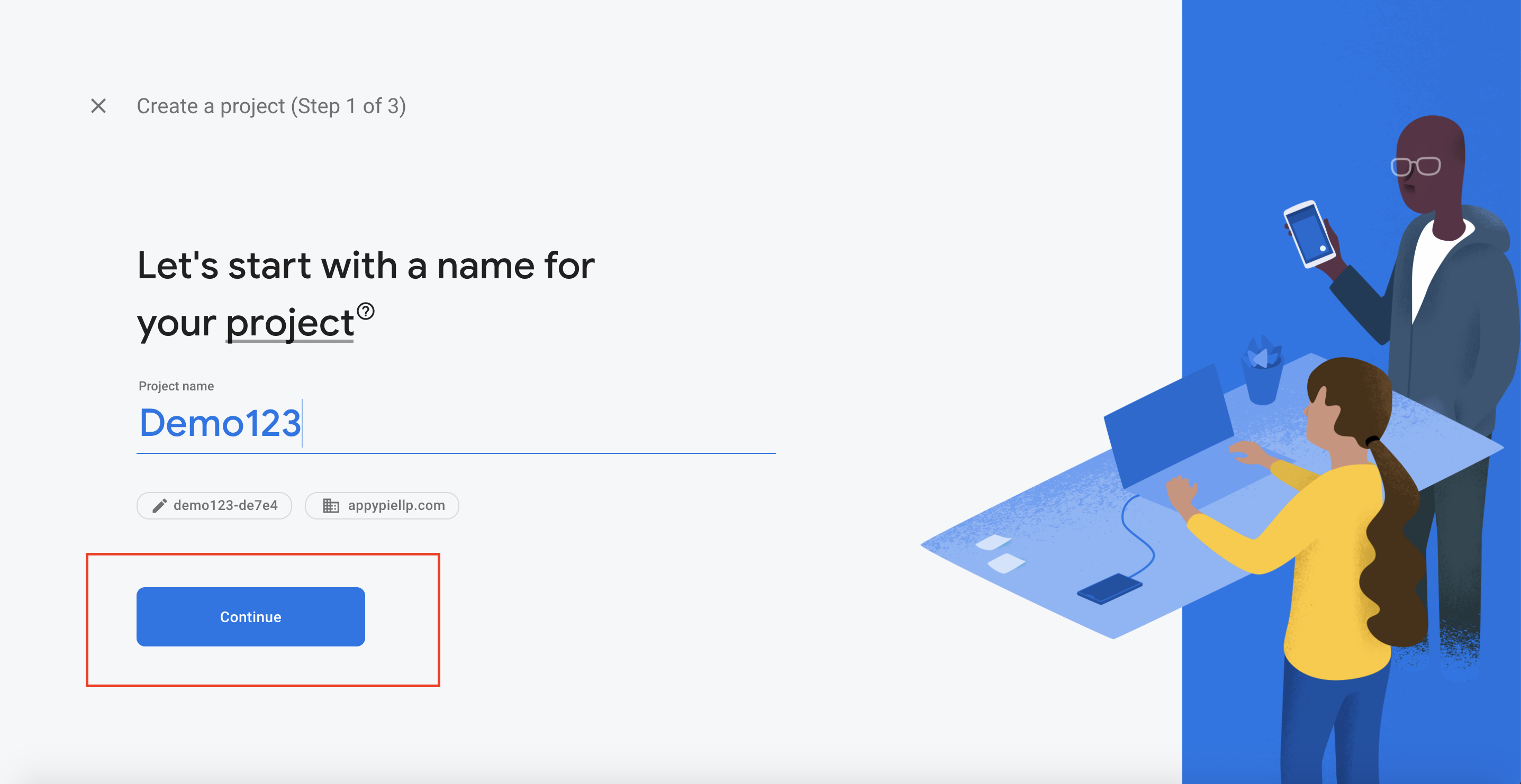
Paso 7 : Habilite Google Analytics para su proyecto y haga clic en Continuar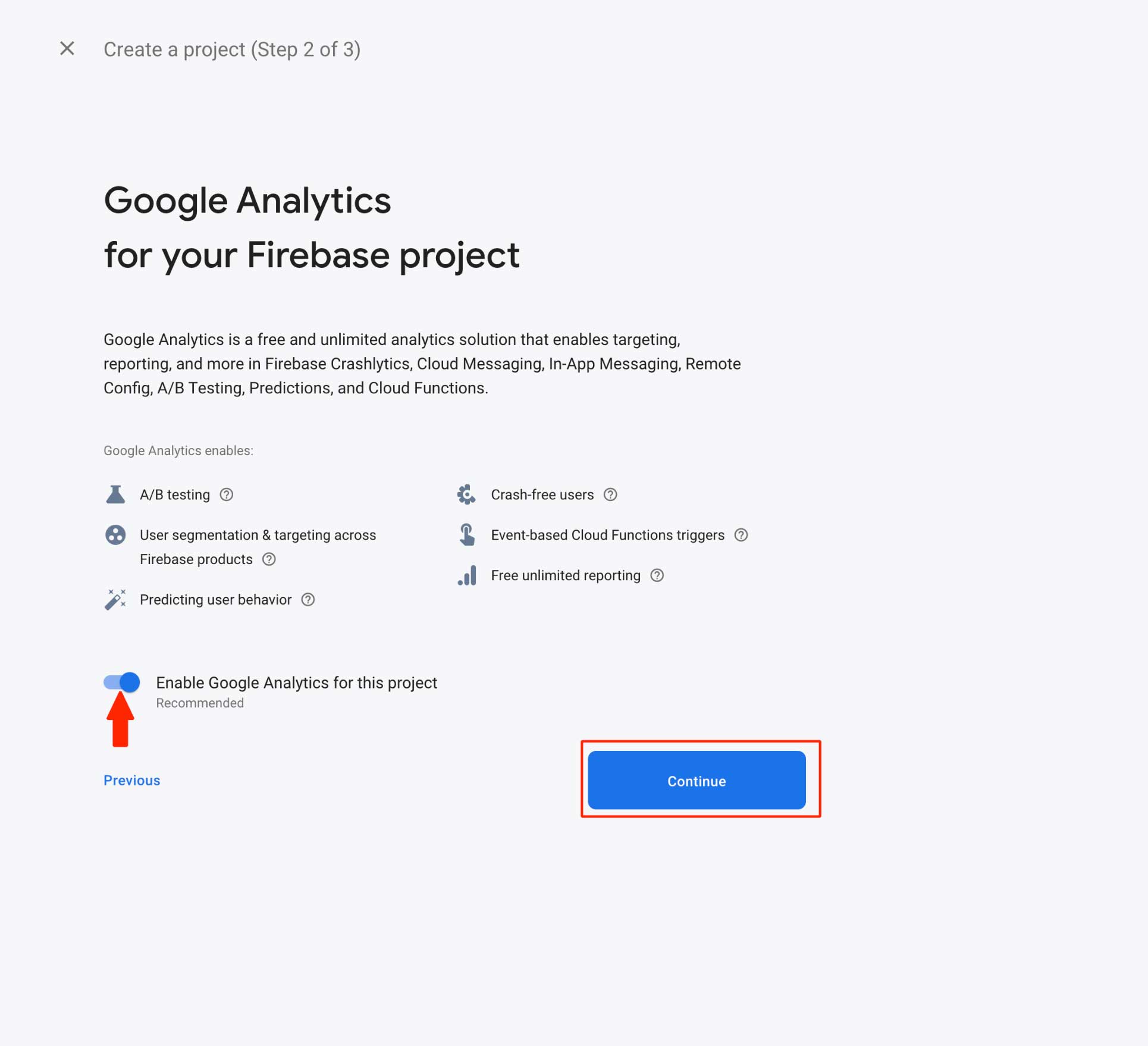
Paso 8 : Seleccione la ubicación de Analytics que desee y marque las casillas de verificación para aceptar los términos y condiciones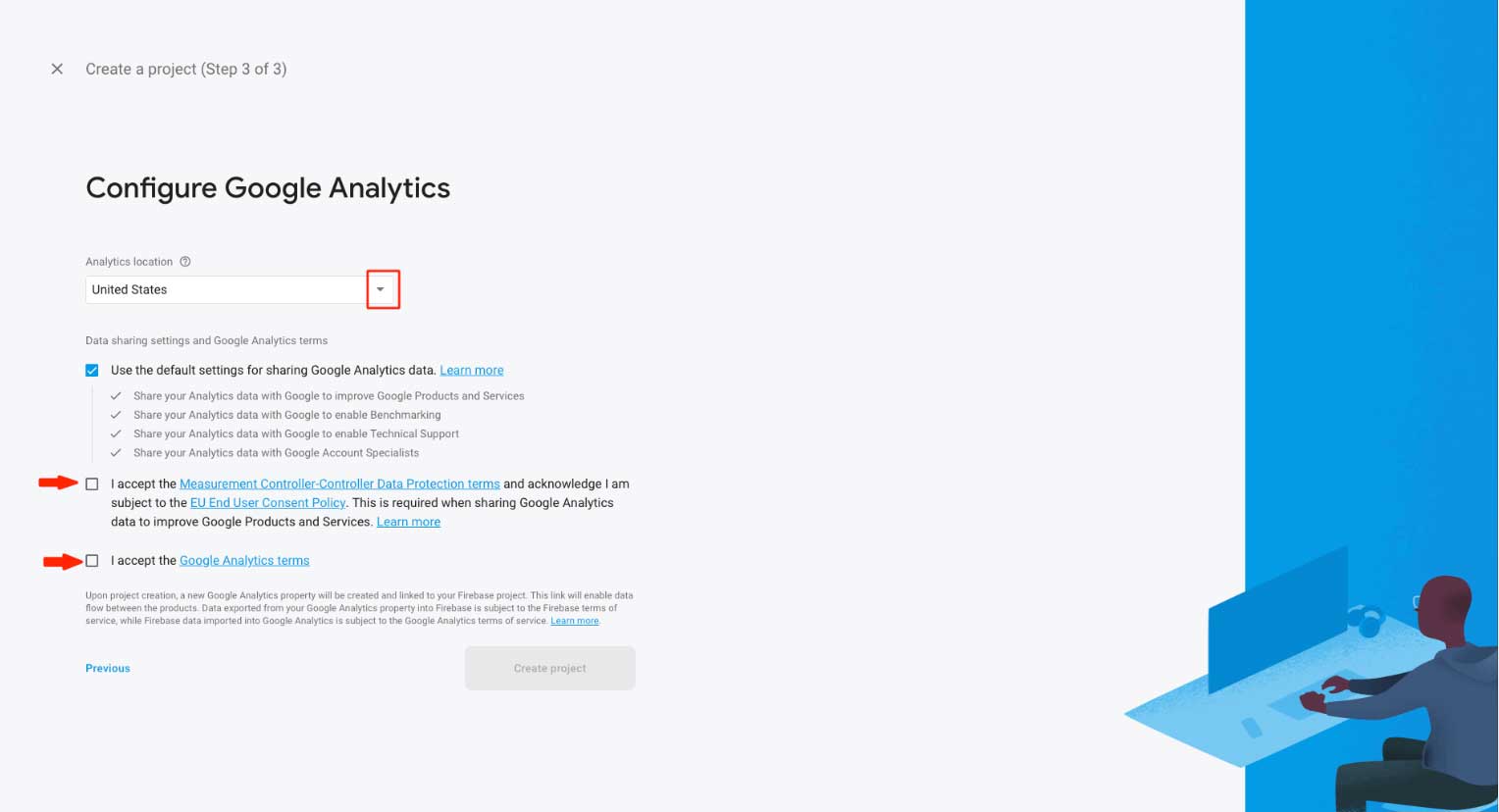
Paso 9 : Haga clic en Crear proyecto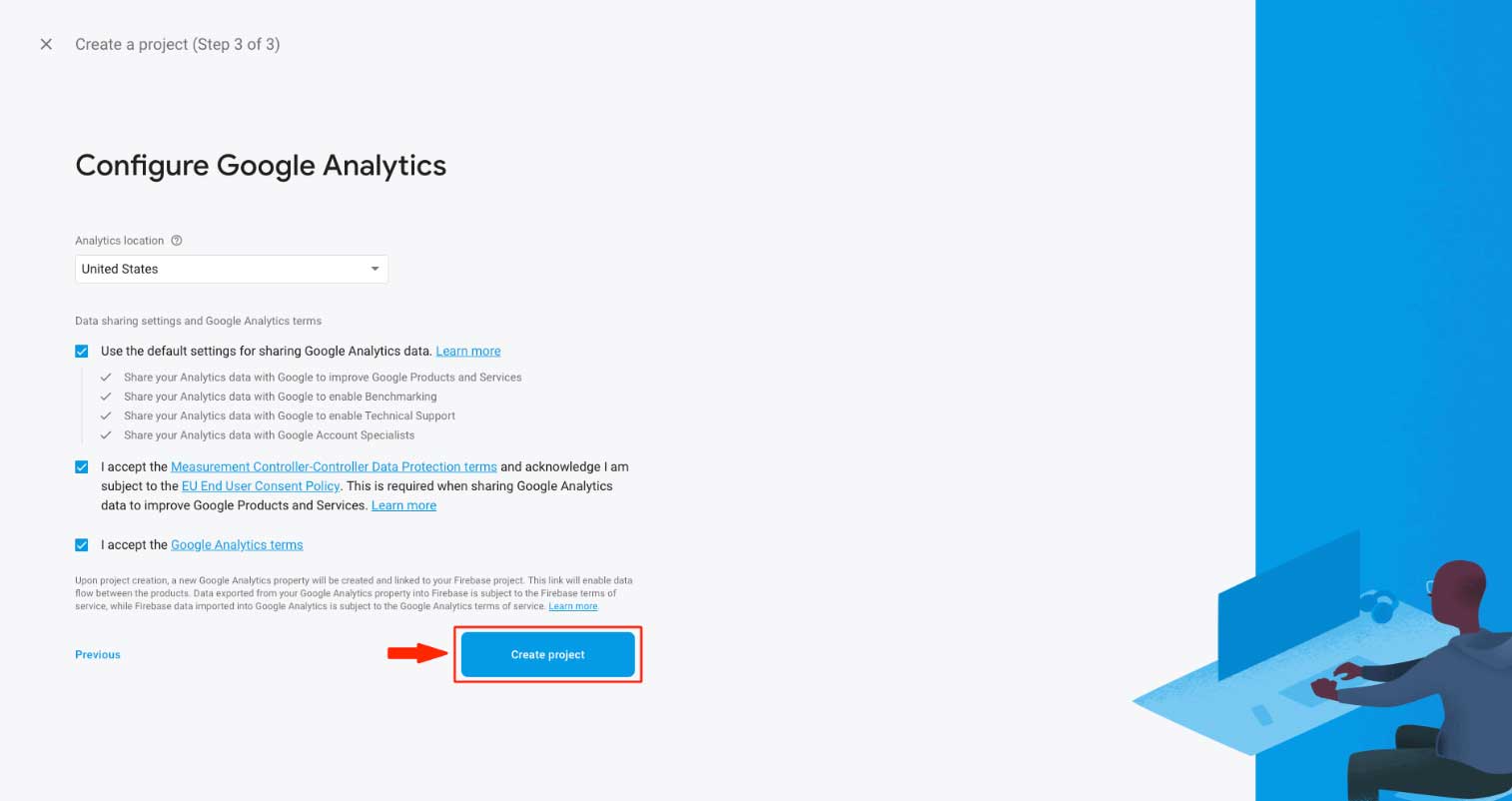
Paso 10 : Hacer click en Continuar
Paso 11 : Haga clic en Agregar aplicación e ícono de iOS
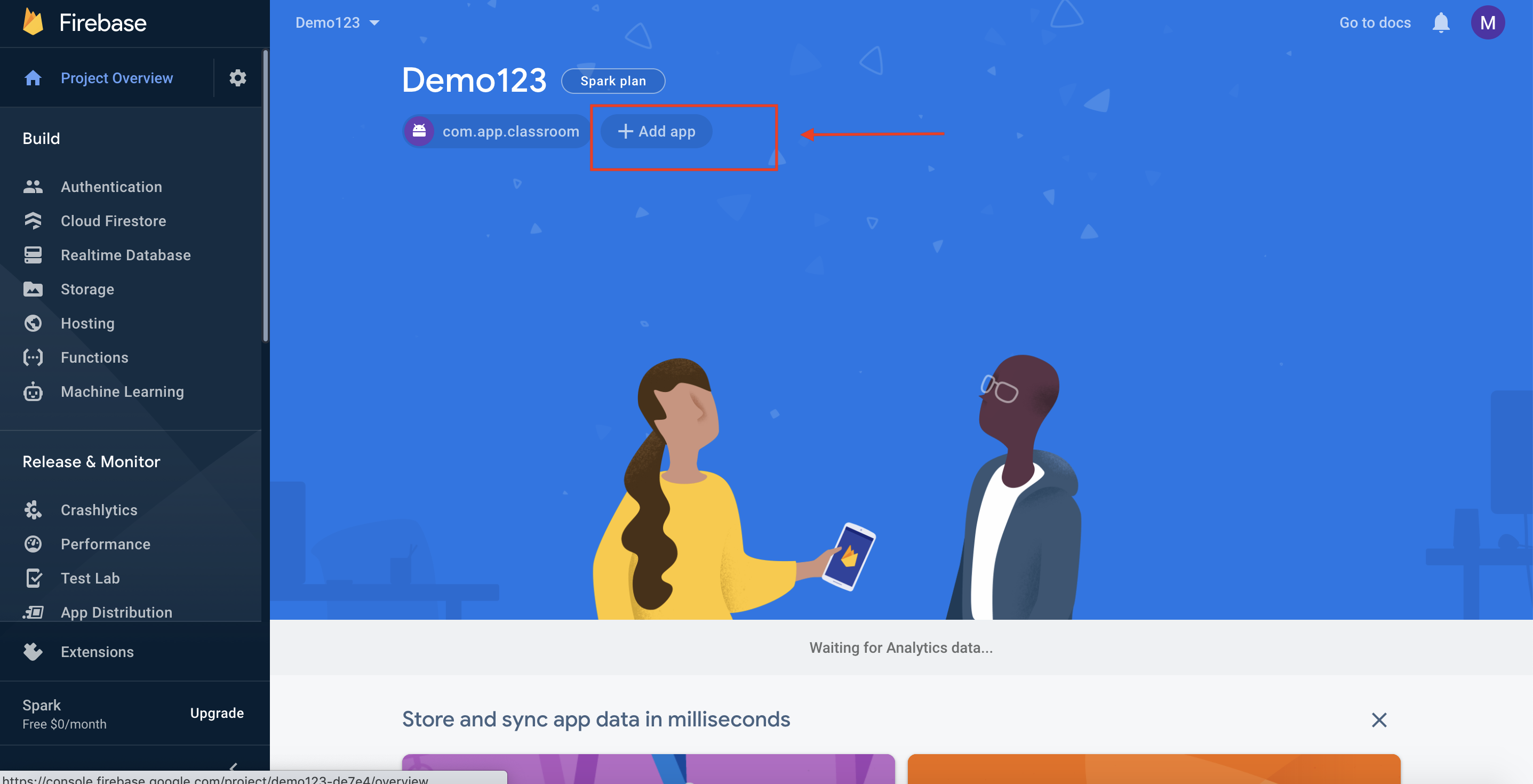
Paso 12 : Ingrese el ID del paquete de iOS (com.app.appname). Por ejemplo: com.appypie.classroom.
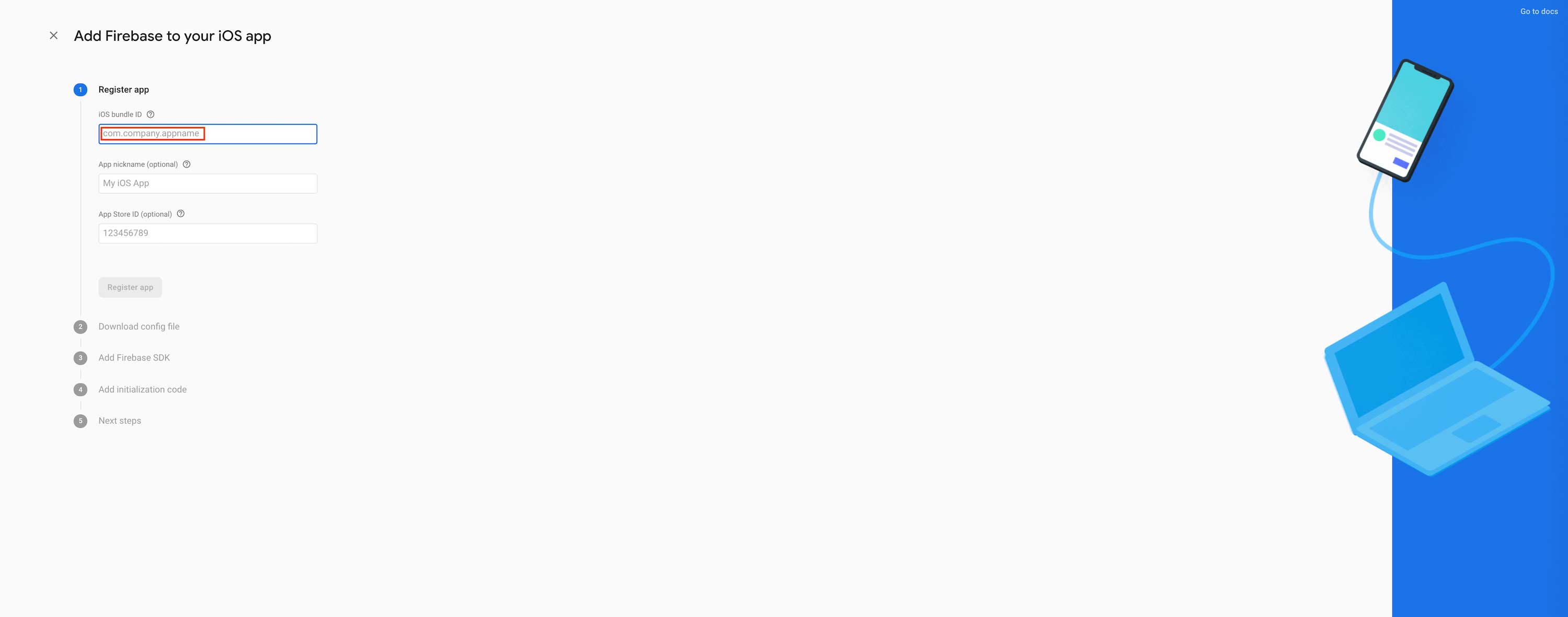
Paso 13 : Hacer click en Registrar app
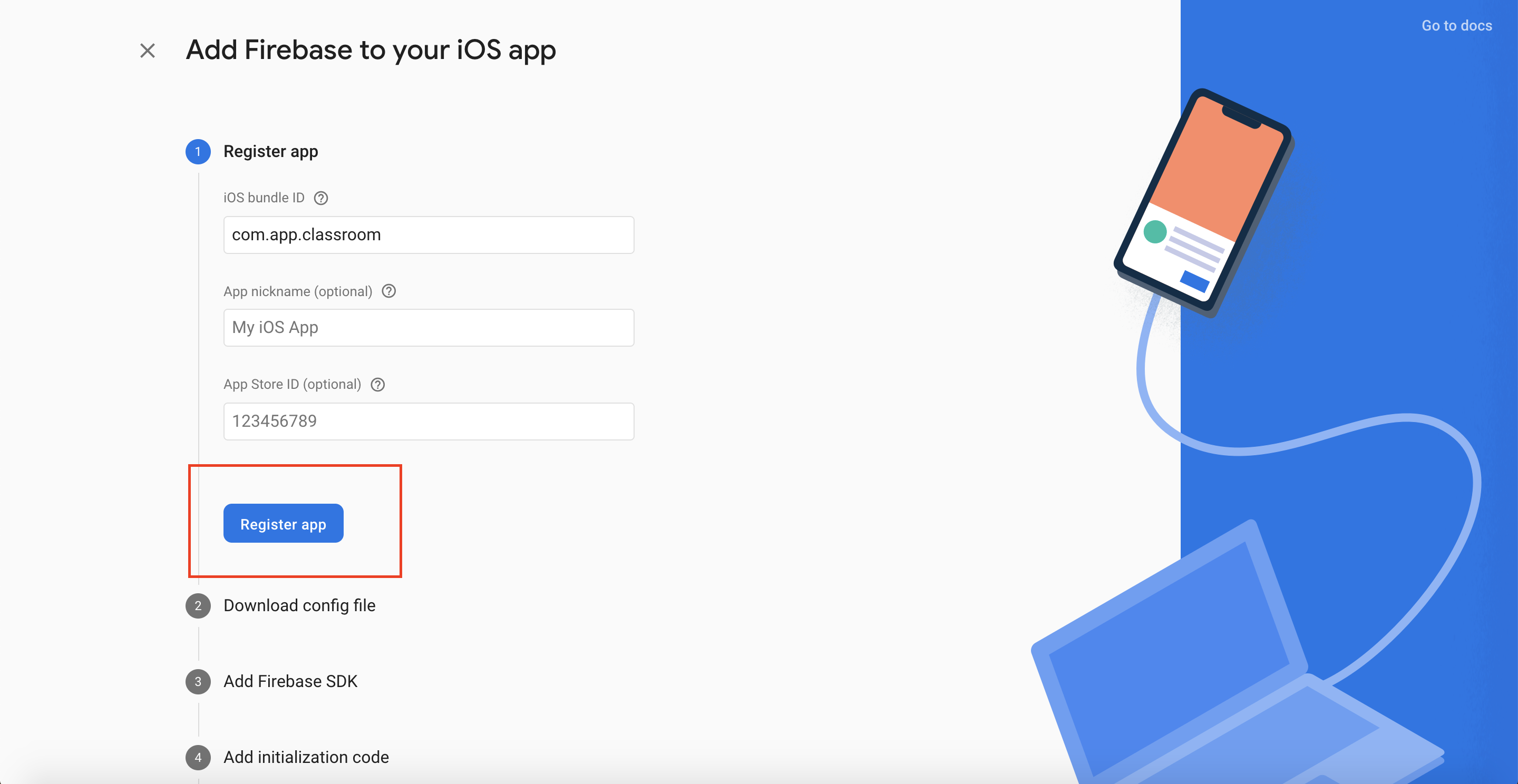
Paso 14: Descargue el archivo GoogleService-Info.plist en su sistema y haga clic en Siguiente
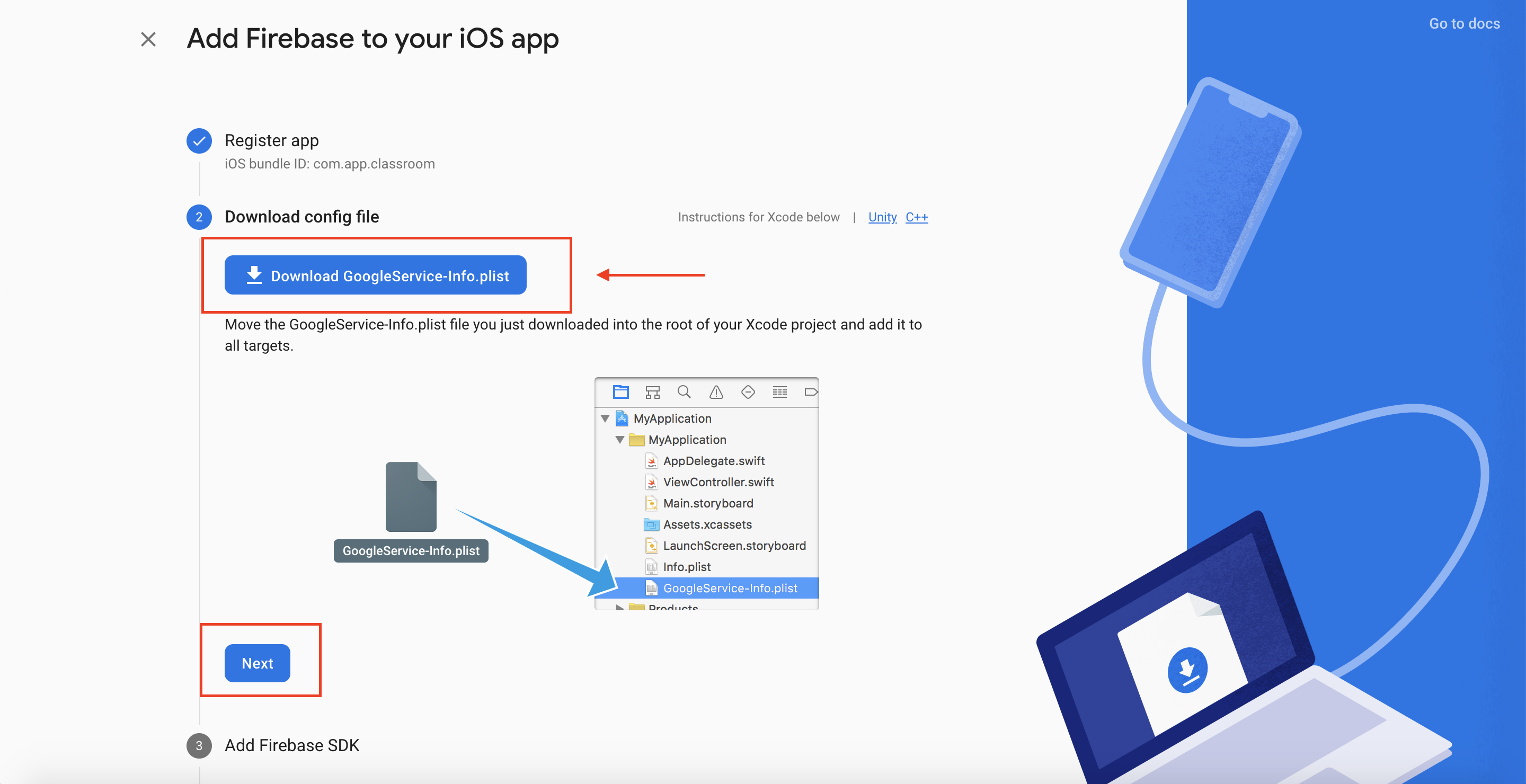
Paso 15 : Hacer click en Siguiente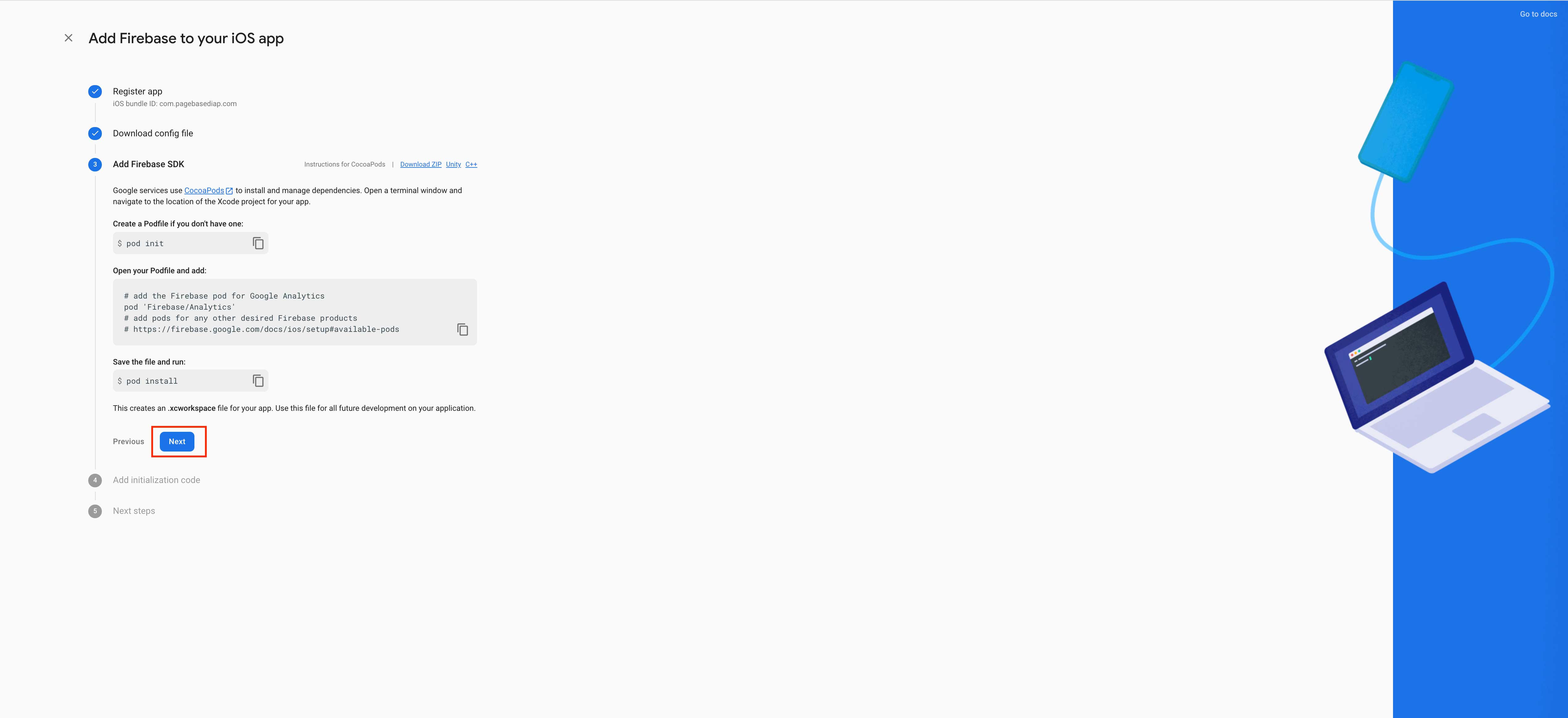
Paso 16 : Hacer click en Siguiente 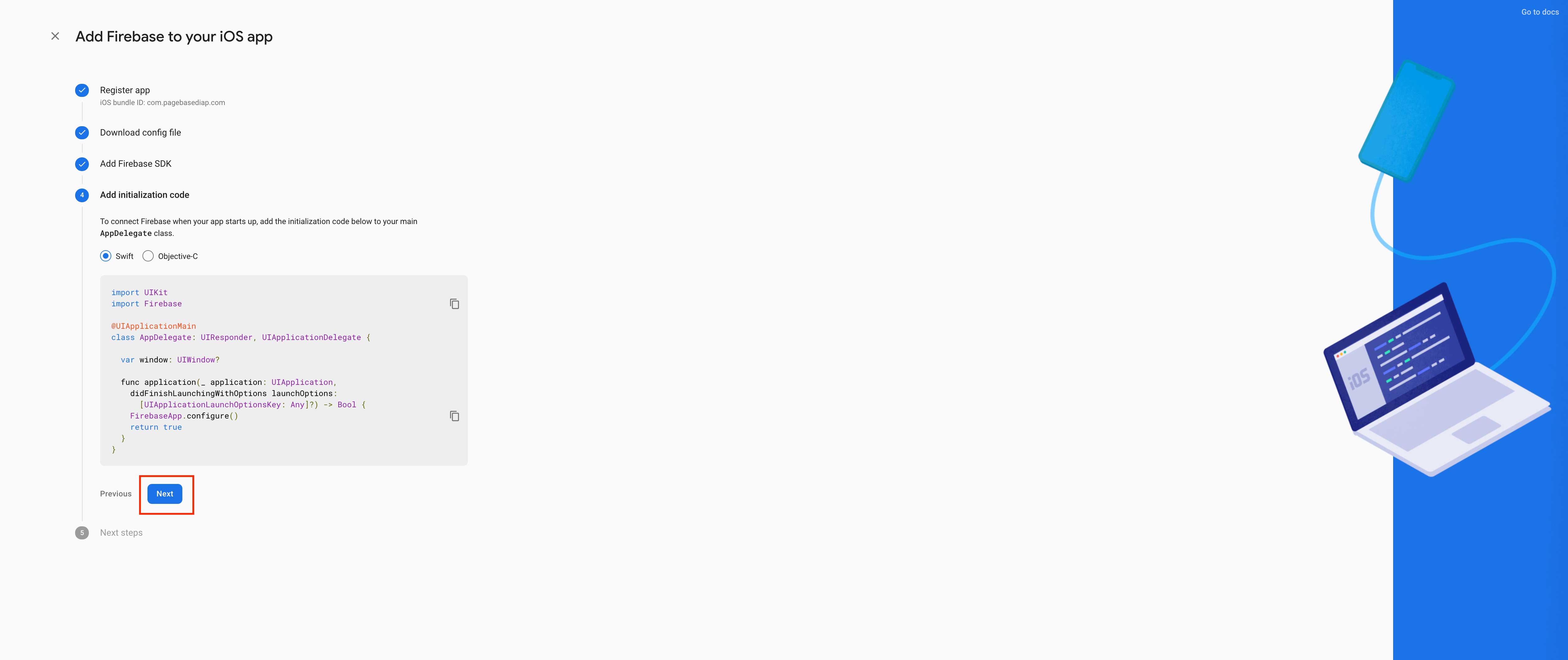
Paso 17 : Hacer click en Continuar a la consola 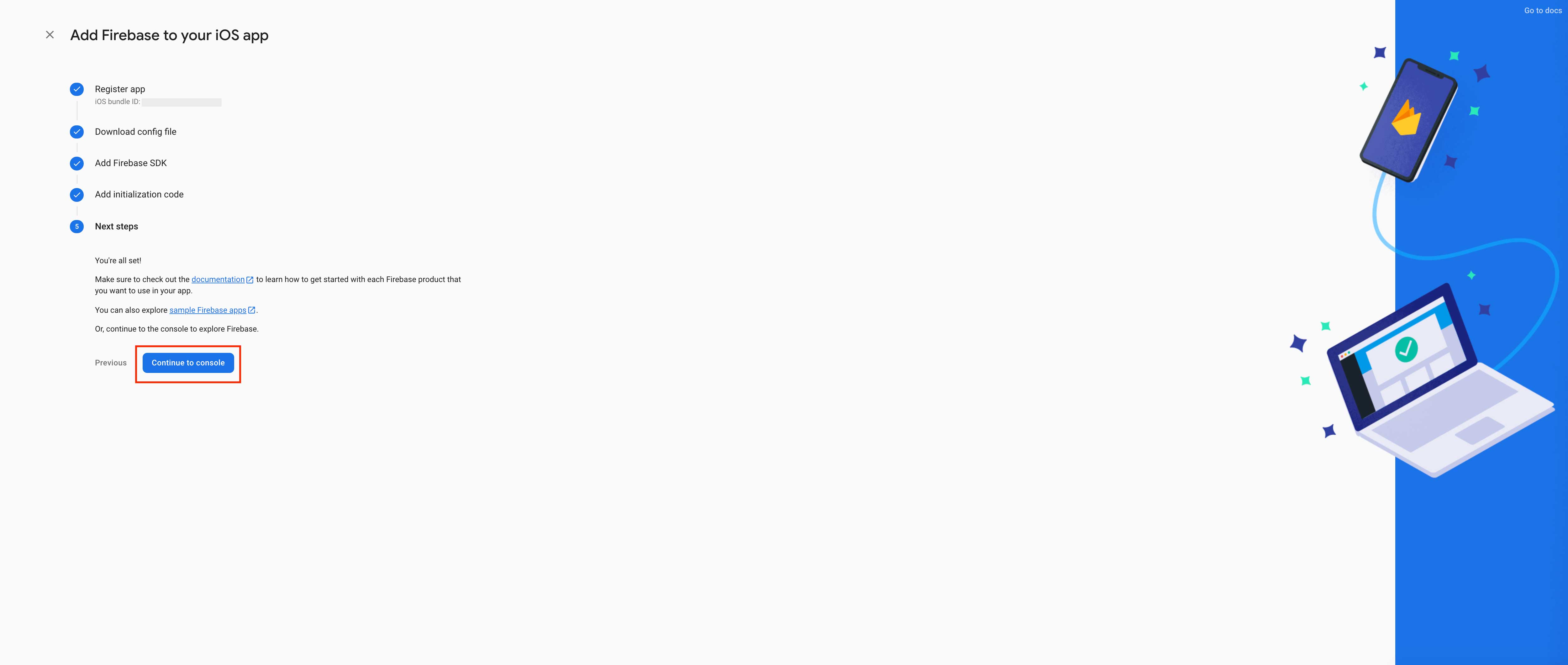
Paso 18 :Se le redirigirá al panel de su consola y ahora vaya a la función de clase de Google de Appy pie.
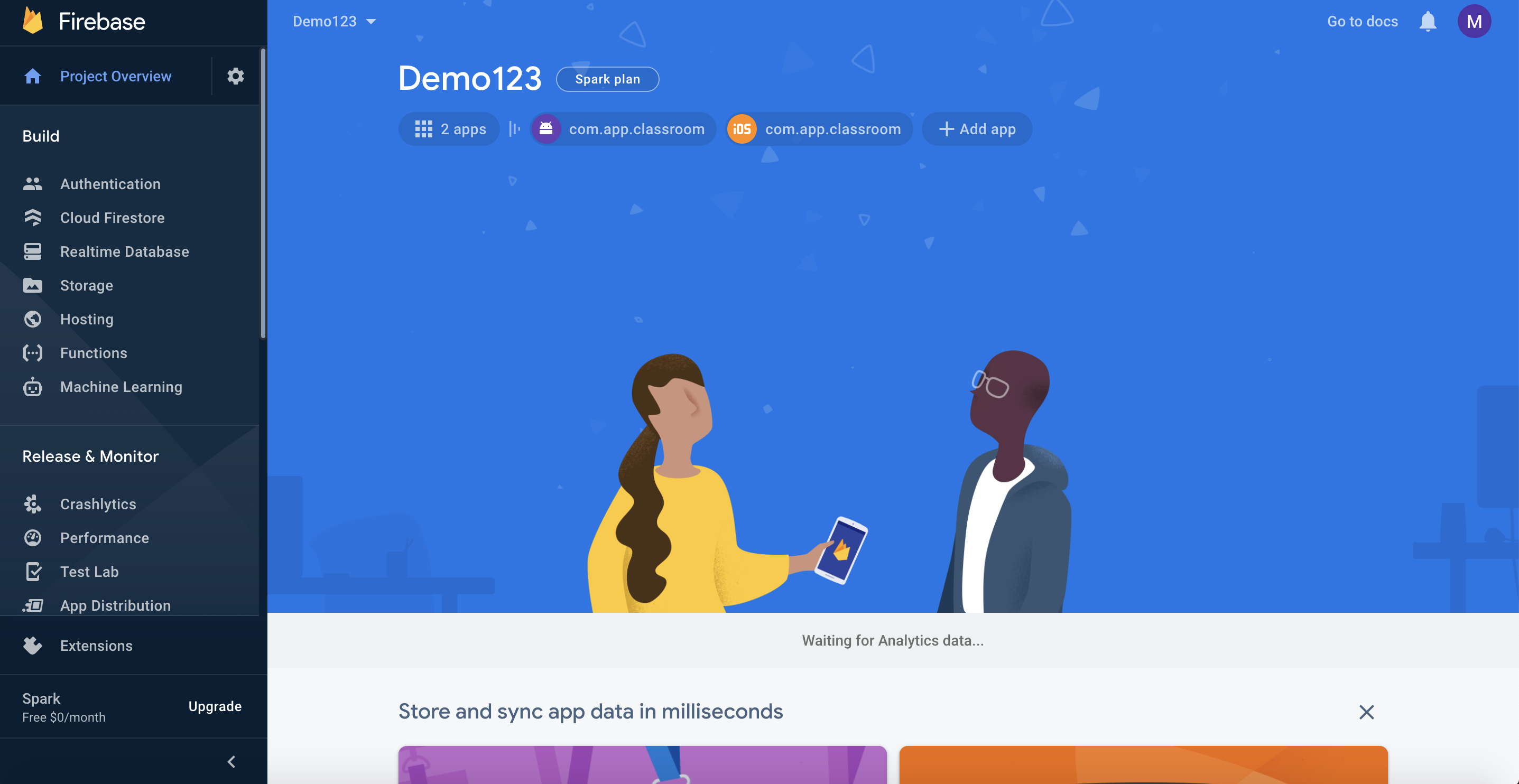
Paso 19 : Ahora aquí cargue el archivo Plist descargado
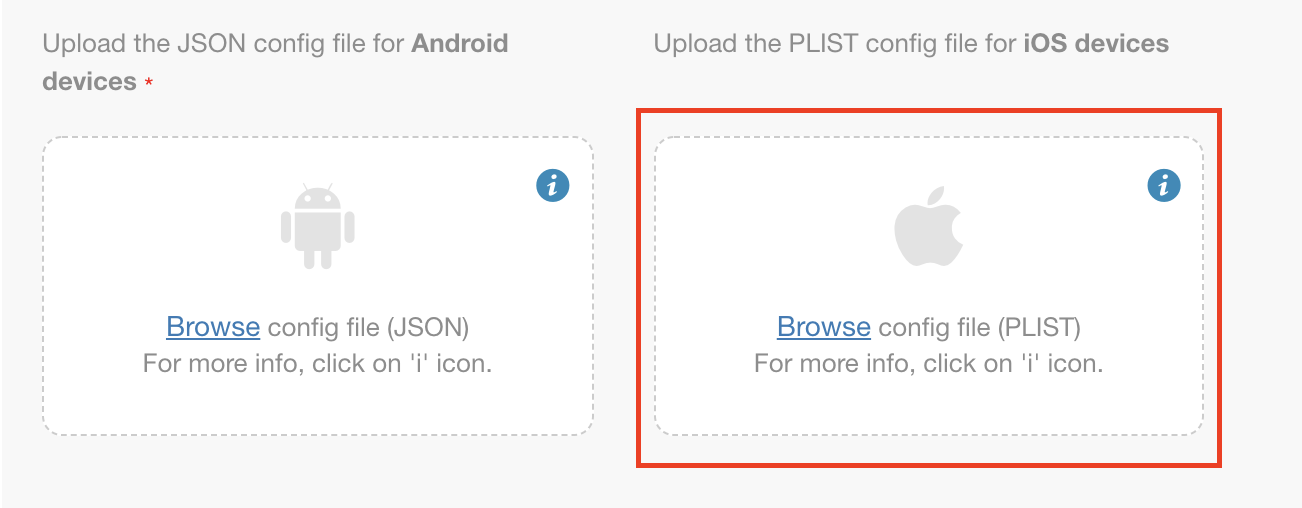
Te resultó útil este artículo
Te resultó útil este artículo
Gracias por sus comentarios!
- Iniciar Sesión
- Regístrate

